Quando você visualiza uma pasta do Finder nas listas padrão e na visualização Cover Flow no OS X, você tem a opção de classificar a lista por qualquer uma das colunas da vista.
Por padrão, são o nome, a data de modificação, o tamanho e o tipo do item (por exemplo, pasta, imagem, PDF) que você pode clicar para classificar em uma lista crescente ou decrescente. No entanto, existem algumas maneiras adicionais de localizar os arquivos necessários.
- Adicione mais colunas
Além das categorias de coluna padrão, o OS X inclui vários outros que podem ser ativados por pasta, selecionando Mostrar opções de exibição no menu Exibir (ou pressionando Command-J).
No painel exibido, você pode ajustar várias opções padrão para a janela, incluindo a adição de mais tipos de colunas para classificar.
- Organizar itens em vez de classificar
Uma alternativa é organizar itens - em vez de classificá-los - por esses mesmos critérios, o que significa que eles serão separados em grupos e não organizados em uma única lista. Para fazer isso, vá para o menu Exibir e escolha uma opção de classificação desejada no submenu "Organizar por" (ou use o menu Organizar por no painel Opções de Visualização mencionado acima).
Nesse modo, embora as colunas ainda estejam listadas, elas não podem ser classificadas por. No entanto, você sempre pode definir o modo de organização como Nenhum se quiser restaurar a classificação clássica de colunas.
- Use metadados contextuais ocultos
Além de classificar e organizar as opções de coluna de classificação padrão (e adicionais), o Finder suporta o uso de sinalizadores de metadados comuns para classificação de itens. Em outras palavras, em pastas que contêm documentos com metadados, como dimensões de imagens, duração de filmes e resolução de arquivos de mídia, entre muitos outros, você também pode classificar por esses critérios.
Para ativá-las nas colunas de classificação, primeiro certifique-se de que a configuração Organizar por para a janela seja Nenhuma, permitindo a classificação clássica por coluna e clique com o botão direito do mouse nos títulos da coluna de classificação e você verá todos os critérios de classificação opcionais listados sob o os padrões. Ao selecioná-los, você criará uma nova coluna para eles que inclui esses metadados, se presentes, para os arquivos correspondentes.
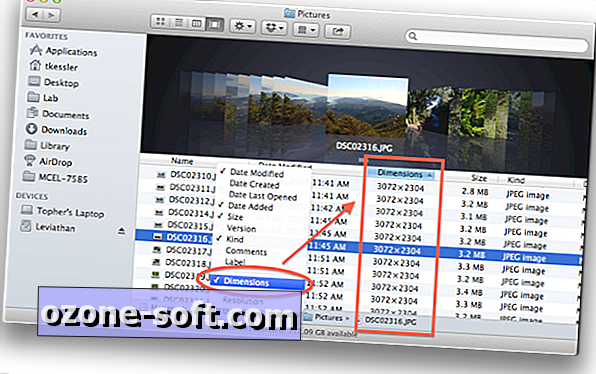

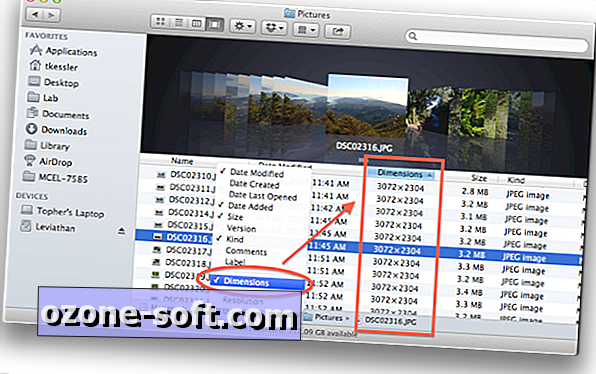












Deixe O Seu Comentário